win7系统怎么安装ie10浏览器 win7安装ie10浏览器教程
更新时间:2022-09-05 10:28:20作者:runxin
由于微软win7系统中自带的有浏览器搜索工具,而且现在的ie版本已经更新到11了,很多用户为了能够让ie浏览器运行时更加的流畅,就想要在win7系统上重新安装会ie10浏览器,可是win7系统怎么安装ie10浏览器呢?接下来小编就来给大家介绍win7安装ie10浏览器教程。
具体方法:
1、先来确认一下自己的系统,本机系统是win7系统旗舰版而且64位。
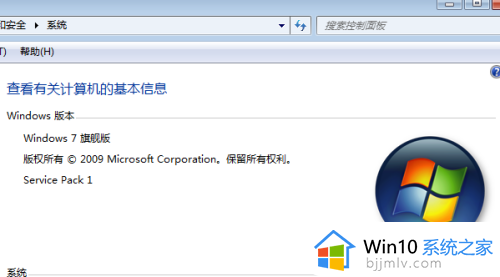
2、借助浏览器(本机的浏览器是 Internet Explorer 8),下载 Internet Explorer 10程序安装器。
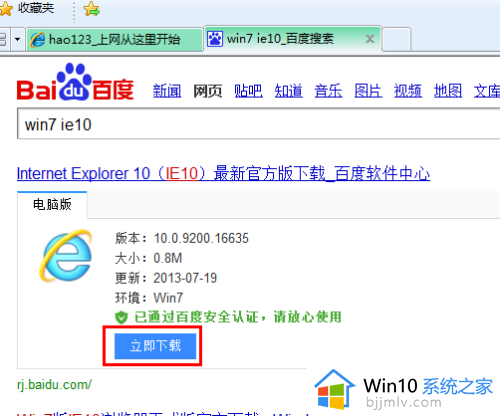
3、下载后双击安装文件(IE10-Windows6.1-zh-cn.exe),等待程序运行。
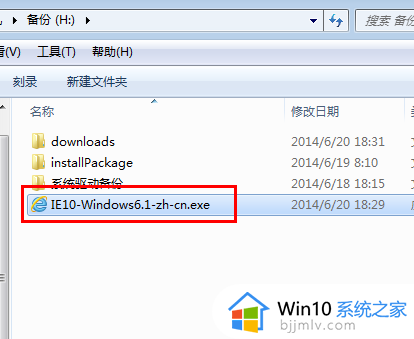
4、等待几分钟,程序自动安装完成后,提示系统重启。
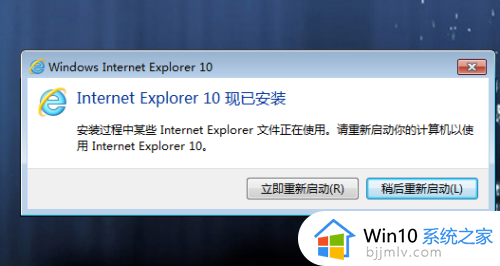
5、系统重启后,打开Internet Explorer浏览器,通过帮助按钮下面的关于选项,来验证IE10是否安装成功。
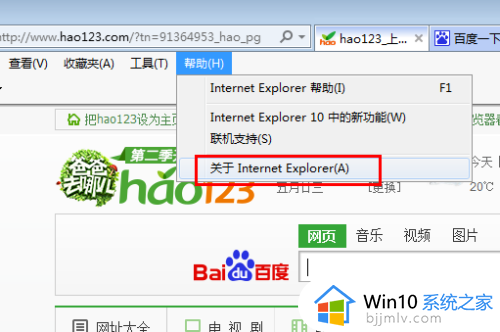
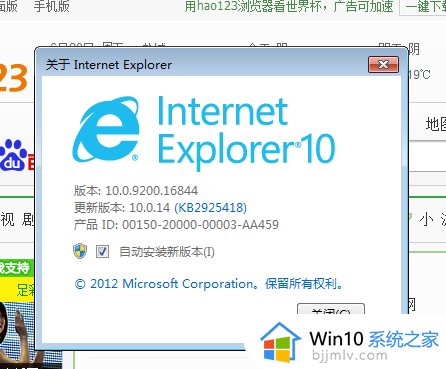
上述就是小编带来的win7安装ie10浏览器教程了,如果你也有相同需要的话,可以按照上面的方法来操作就可以了,希望能够对大家有所帮助。
win7系统怎么安装ie10浏览器 win7安装ie10浏览器教程相关教程
- win7怎么安装ie11浏览器 win7系统如何安装ie11浏览器
- win7系统如何安装edge浏览器 win7怎么安装edge浏览器
- win7ie11离线安装包安装教程 win7怎么安装ie11浏览器离线安装包
- win7如何安装edge浏览器 win7电脑怎么安装edge浏览器
- win7怎么重新安装ie浏览器 win7重装ie浏览器的步骤
- win7能装ie11浏览器吗 win7怎么安装ie11浏览器
- edge浏览器可以在win7使用吗 edge浏览器win7离线安装包安装教程
- win7下载edge浏览器怎么操作 win7怎么下载安装edge浏览器
- win7怎么下载谷歌浏览器 win7电脑如何下载安装谷歌浏览器
- win7怎么下载浏览器 win7电脑如何安装edge浏览器
- win7系统如何设置开机问候语 win7电脑怎么设置开机问候语
- windows 7怎么升级为windows 11 win7如何升级到windows11系统
- 惠普电脑win10改win7 bios设置方法 hp电脑win10改win7怎么设置bios
- 惠普打印机win7驱动安装教程 win7惠普打印机驱动怎么安装
- 华为手机投屏到电脑win7的方法 华为手机怎么投屏到win7系统电脑上
- win7如何设置每天定时关机 win7设置每天定时关机命令方法
热门推荐
win7系统教程推荐
- 1 windows 7怎么升级为windows 11 win7如何升级到windows11系统
- 2 华为手机投屏到电脑win7的方法 华为手机怎么投屏到win7系统电脑上
- 3 win7如何更改文件类型 win7怎样更改文件类型
- 4 红色警戒win7黑屏怎么解决 win7红警进去黑屏的解决办法
- 5 win7如何查看剪贴板全部记录 win7怎么看剪贴板历史记录
- 6 win7开机蓝屏0x0000005a怎么办 win7蓝屏0x000000a5的解决方法
- 7 win7 msvcr110.dll丢失的解决方法 win7 msvcr110.dll丢失怎样修复
- 8 0x000003e3解决共享打印机win7的步骤 win7打印机共享错误0x000003e如何解决
- 9 win7没网如何安装网卡驱动 win7没有网络怎么安装网卡驱动
- 10 电脑怎么设置自动保存文件win7 win7电脑设置自动保存文档的方法
win7系统推荐
- 1 雨林木风ghost win7 64位优化稳定版下载v2024.07
- 2 惠普笔记本ghost win7 64位最新纯净版下载v2024.07
- 3 深度技术ghost win7 32位稳定精简版下载v2024.07
- 4 深度技术ghost win7 64位装机纯净版下载v2024.07
- 5 电脑公司ghost win7 64位中文专业版下载v2024.07
- 6 大地系统ghost win7 32位全新快速安装版下载v2024.07
- 7 电脑公司ghost win7 64位全新旗舰版下载v2024.07
- 8 雨林木风ghost win7 64位官网专业版下载v2024.06
- 9 深度技术ghost win7 32位万能纯净版下载v2024.06
- 10 联想笔记本ghost win7 32位永久免激活版下载v2024.06